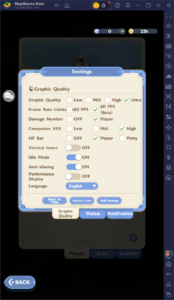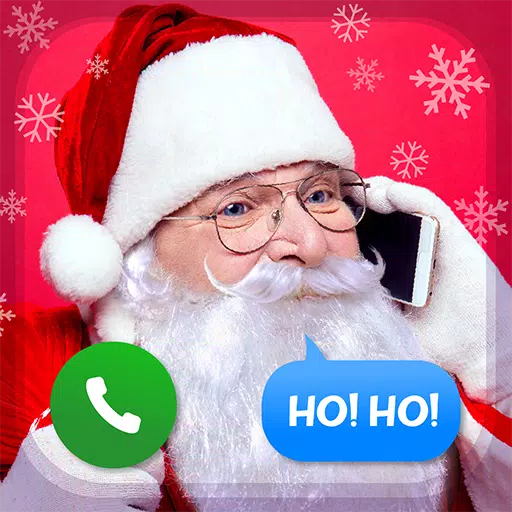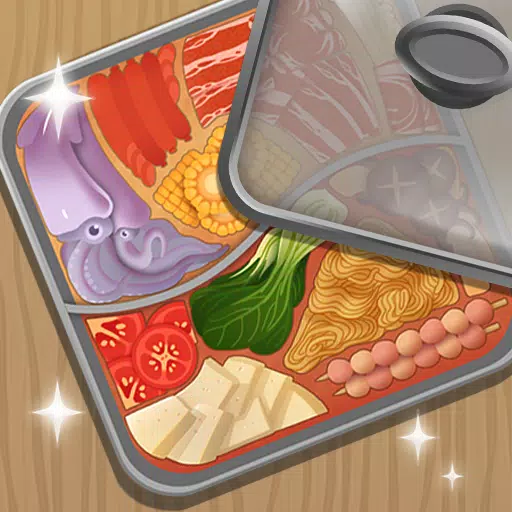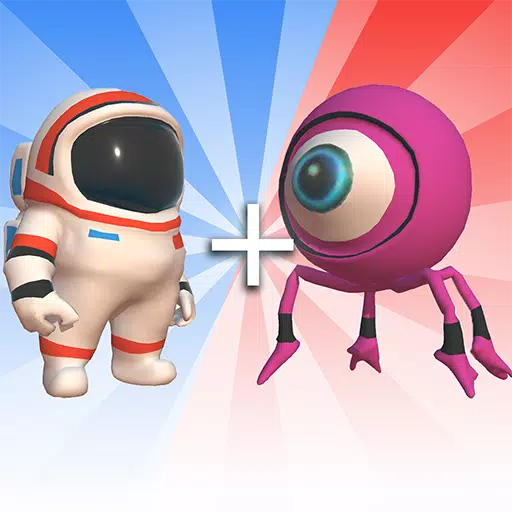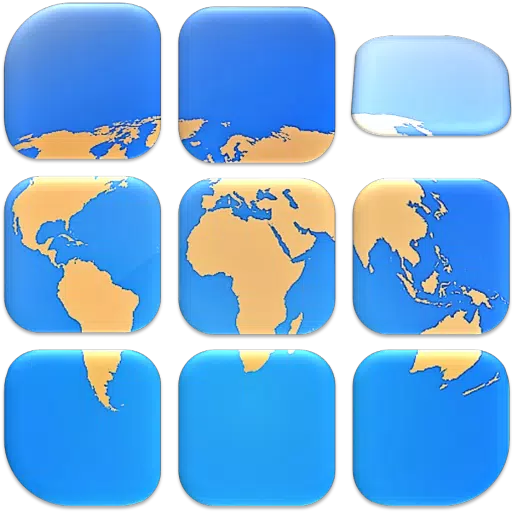Błyskawiczne ciasteczka uwolnione w Disney Dreamlight Valley
Opanuj Art of Google Chrome Translacja: przewodnik krok po kroku
Zmęczony barierami językowymi utrudniającymi przeglądanie internetowe? Ten przewodnik zawiera kompleksowe instrukcje dotyczące korzystania z wbudowanych funkcji tłumaczenia Google Chrome do płynnej wielojęzycznej nawigacji. Obejmiemy tłumaczenie całej strony internetowej, wybrany tekst i dostosowywanie ustawień tłumaczenia.
Krok 1: Dostęp do menu Ustawienia
Znajdź i kliknij trzy pionowe kropki (lub trzy poziome linie) w prawym górnym rogu przeglądarki Google Chrome. To otwiera menu główne.

Krok 2: nawigacja do ustawień
W menu rozwijanym wybierz „Ustawienia”. To zabierze Cię na stronę Ustawienia przeglądarki.

Krok 3: Lokalizacja ustawień tłumaczenia
U góry strony Ustawienia znajdziesz pasek wyszukiwania. Wprowadź „Tłumacz” lub „język”, aby szybko odfiltrować opcje i zlokalizować ustawienia tłumaczenia.

Krok 4: Dostęp do ustawień języka
Powinieneś zobaczyć sekcję oznaczoną jako „Języki” lub „Tłumaczenie”. Kliknij tę opcję, aby uzyskać dostęp do ustawień języka.
Krok 5: Zarządzanie językami
W tej sekcji wyświetlono listę języków obsługiwanych przez przeglądarkę. Możesz dodać nowe języki za pomocą opcji „Dodaj języki” lub zarządzać istniejącymi.

Krok 6: Włączanie automatycznego tłumaczenia
Co najważniejsze, zlokalizuj ustawienie „Oferta tłumaczenia stron, które nie są w czytanym języku”. Upewnij się, że ta opcja jest włączona. To skłoni Chrome do automatycznego oferowania tłumaczenia dla stron nie w języku domyślnym.
Postępując zgodnie z tymi krokami, odblokujesz potężne możliwości tłumaczenia Google Chrome, dzięki czemu Twoje wrażenia online są naprawdę globalne.
-
1

Android wita wirtualną przystań dla zwierząt: wyspę towarzystwa zwierząt domowych
Jan 09,2025
-
2

Ukazało się demo stworzonej przez fanów kontynuacji Half-Life 2, odcinek 3 Interlude
Jan 05,2025
-
3

Sword Master Story świętuje swoje 4. urodziny mnóstwem gratisów!
Jan 09,2025
-
4

Professor Doctor Jetpack to precyzyjna platformówka Pixel Art, która jest już dostępna na Androida
Dec 30,2024
-
5

Informacje o aktualizacji Teamfight Tactics 14.14: Finał Inkborn Fables
Jan 11,2025
-
6

Palworld: Jak dostać się na wyspę Feybreak
Jan 08,2025
-
7

Wywiad z Andrew Hulshultem 2024: DOOM IDKFA, Blood Swamps, DUSK, Iron Lung, AMID EVIL, muzyka, gitary, kawa na zimno i nie tylko
Jan 07,2025
-
8

Cały dział gier w Annapurnie kończy działalność, pozostawiając niepewną przyszłość
Jan 09,2025
-
9

Cat Warriors podróż w czasie do ery Sengoku w najnowszej kampanii reklamowej
Dec 12,2024
-
10

Switch 2: oczekiwana premiera latem 2024 r
Dec 11,2024
-
Download

Ben 10 A day with Gwen
Zwykły / 47.41M
Update: Dec 24,2024
-
Download

Evil Lands
Odgrywanie ról / 118.55M
Update: Apr 27,2022
-
Download

Lost Fairyland: Undawn
Odgrywanie ról / 369.83M
Update: Jan 04,2025
-
4
Hero Clash
-
5
Angry Birds Match 3
-
6
I Want to Pursue the Mean Side Character!
-
7
The Lewd Knight
-
8
Spades - Batak Online HD
-
9
Bar “Wet Dreams”
-
10
Warcraft Rumble